Jak sprawić, aby kształt migał lub migał w kółko w programie Excel?
Jeśli chcesz, aby kształt migał w kółko w arkuszu, może Ci pomóc metoda opisana w tym artykule.
Utwórz migający kształt w kółko z kodem VBA
Utwórz migający kształt w kółko z kodem VBA
W arkuszu roboczym, aby kształt migał, wykonaj następujące czynności.
1. wciśnij inny + F11 klawisze, aby otworzyć Microsoft Visual Basic for Applications okno.
2. w Microsoft Visual Basic for Applications okno, kliknij wstawka > Moduł. Następnie skopiuj i wklej kod VBA do okna Code.
Kod VBA: utwórz migający kształt w arkuszu
Dim NextTime As Date
Dim xColor As Long
Sub Flash()
NextTime = Now + TimeValue("00:00:01")
With ActiveSheet.Shapes("new").Fill.ForeColor
If xColor = 0 Then
xColor = .SchemeColor
End If
.SchemeColor = Int(Rnd() * 55 + 1)
End With
Application.OnTime NextTime, "Flash"
End Sub
Sub StopIt()
Application.OnTime NextTime, "Flash", schedule:=False
ActiveSheet.Shapes("new").Fill.ForeColor.SchemeColor = xColor
xColor = 0
End SubUwagi:
3. wciśnij inny + Q klucze razem, aby wyjść z Microsoft Visual Basic for Applications okno.
4. Wstaw przycisk do arkusza, klikając Deweloper > wstawka > Przycisk (kontrolka formularza) jak pokazano na poniższym zrzucie ekranu.
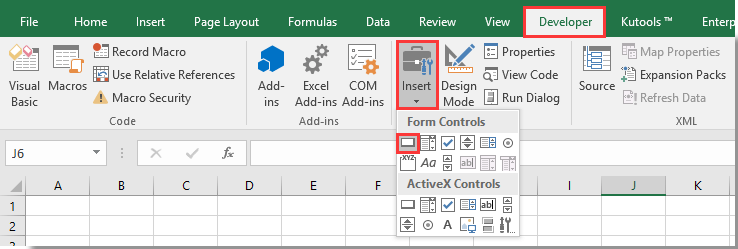
5. W wyskakującym okienku Przypisz makro okno dialogowe, wybierz Migać Nazwa makra a następnie kliknij OK przycisk.
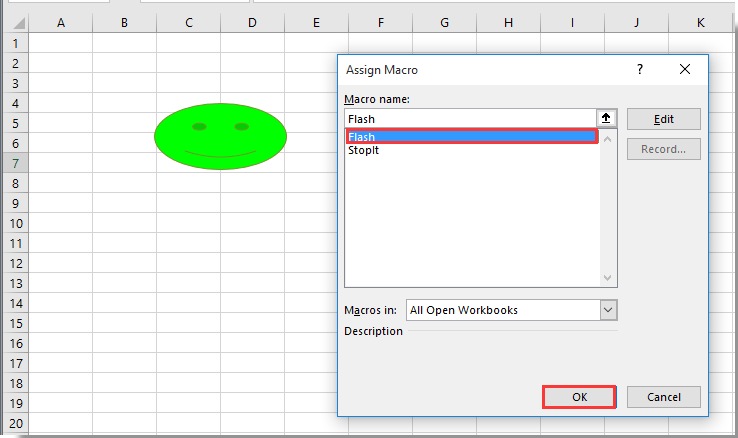
6. Następnie zmień tekst wyświetlany na przycisku według potrzeb. W takim przypadku zmieniam wyświetlany tekst, aby zaczął migać, jak pokazano poniżej.

7. Powtórz powyższe kroki 4 i 5, aby wstawić nowy przycisk i przypisać Przestań makro do tego przycisku.
8. Zmień wyświetlany tekst tego nowego przycisku.
Następnie możesz zobaczyć dwa przyciski przypisujące różne makra do arkusza. Zobacz zrzut ekranu:

Od tej chwili po kliknięciu przycisku Zacznij migać, kształt zacznie migać w różnych kolorach. Jeśli chcesz zatrzymać flashowanie, kliknij przycisk Przestań migać.
Podobne artykuły:
Najlepsze narzędzia biurowe
Zwiększ swoje umiejętności Excela dzięki Kutools for Excel i doświadcz wydajności jak nigdy dotąd. Kutools dla programu Excel oferuje ponad 300 zaawansowanych funkcji zwiększających produktywność i oszczędzających czas. Kliknij tutaj, aby uzyskać funkcję, której najbardziej potrzebujesz...

Karta Office wprowadza interfejs z zakładkami do pakietu Office i znacznie ułatwia pracę
- Włącz edycję i czytanie na kartach w programach Word, Excel, PowerPoint, Publisher, Access, Visio i Project.
- Otwieraj i twórz wiele dokumentów w nowych kartach tego samego okna, a nie w nowych oknach.
- Zwiększa produktywność o 50% i redukuje setki kliknięć myszką każdego dnia!

